- מְחַבֵּר Abigail Brown [email protected].
- Public 2023-12-17 06:48.
- שונה לאחרונה 2025-01-24 12:10.
בניגוד לשגיאות DLL רבות אחרות שעלולות להיות להן סיבות ותיקונים מסובכים, בעיות dsetup.dll נגרמות בדרך זו או אחרת כתוצאה מבעיה בודדת - בעיה כלשהי עם Microsoft DirectX.
קובץ dsetup.dll הוא אחד מקבצים רבים הכלולים באוסף תוכנות DirectX. מכיוון ש-DirectX נמצא בשימוש ברוב המשחקים מבוססי Windows ותוכניות גרפיקה מתקדמות, שגיאות dsetup.dll מופיעות בדרך כלל רק בעת שימוש בתוכנות אלו.
Dsetup.dll שגיאות
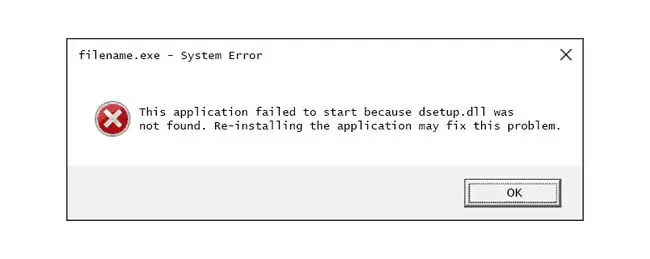
ישנן מספר דרכים שונות שבהן שגיאות dsetup.dll יכולות להופיע במחשב שלך. הנה כמה מהדרכים הנפוצות יותר שבהן אתה עשוי לראות שגיאות dsetup.dll.
- Dsetup.dll לא נמצא
- יישום זה נכשל בהפעלה מכיוון ש-dsetup.dll לא נמצא. התקנה מחדש של האפליקציה עשויה לפתור את הבעיה
- לא ניתן למצוא את [PATH]\dsetup.dll
- הקובץ dsetup.dll חסר
- לא ניתן להתחיל את [APPLICATION]. חסר רכיב נדרש: dsetup.dll. אנא התקן שוב את [APPLICATION]
- לא ניתן למצוא את dsetup.dll
הודעת השגיאה יכולה לחול על כל תוכנית שמשתמשת ב-Microsoft DirectX, אבל היא נראית לרוב במשחקי וידאו. ייתכן שתראה שגיאה זו כאשר המשחק מתחיל לראשונה, אך היא עשויה להופיע גם לאחר טעינת משחק אך ממש לפני תחילת המשחק.
עץ המושיע הוא דוגמה אחת למשחק שידוע שהוא מייצר שגיאות dsetup.dll, אבל כנראה יש גם אחרות.
הודעת שגיאה זו עשויה לחול על כל תוכנית או מערכת שעשויה להשתמש בקובץ בכל אחת ממערכות ההפעלה של Microsoft, כולל Windows 11, Windows 10, Windows 8, Windows 7, Windows Vista, Windows XP ו-Windows 2000.
איך לתקן שגיאות Dsetup.dll
אל תוריד את dsetup.dll מאתר הורדה של DLL. ישנן סיבות רבות מדוע הורדת קובץ DLL היא רעיון רע. אם אתה צריך עותק של dsetup.dll, עדיף להשיג אותו מהמקור המקורי והלגיטימי שלו.
בצע את השלבים הבאים בסדר שהם מוצגים כאן:
-
שחזר את dsetup.dll מסל המיחזור. הסיבה הקלה ביותר לקובץ dsetup.dll "חסר" היא שמחקת אותו בטעות.
אם אתה חושד שמחקת בטעות את dsetup.dll אבל כבר רוקנת את סל המיחזור, ייתכן שתוכל לשחזר את הקובץ עם תוכנית חינמית לשחזור נתונים.
הפעל את Windows במצב בטוח כדי להשלים כל אחד מהשלבים האלה אם אינך מצליח לגשת ל-Windows כרגיל עקב השגיאה.
-
התקן את הגרסה העדכנית ביותר של Microsoft DirectX. רוב הסיכויים ששדרוג לגרסה העדכנית ביותר יתקן את השגיאה dsetup.dll לא נמצא.
Microsoft לעתים קרובות משחררת עדכונים ל-DirectX מבלי לעדכן את מספר הגרסה או האות, אז הקפד להתקין את המהדורה האחרונה גם אם הגרסה שלך זהה מבחינה טכנית. אותה תוכנית התקנת DirectX פועלת עם כל הגרסאות של Windows ותחליף כל קובץ DirectX חסר.
-
בהנחה שגרסת DirectX העדכנית ביותר מ-Microsoft לא תתקן את השגיאה שאתה מקבל, חפש תוכנית התקנת DirectX בתקליטור או ב-DVD של המשחק או היישום שלך. בדרך כלל, אם משחק או תוכנה אחרת משתמשת ב-DirectX, מפתחי התוכנה יכללו עותק של DirectX בדיסק ההתקנה.
לפעמים, אם כי לא לעתים קרובות, גרסת DirectX הכלולה בדיסק מתאימה יותר לתוכנית מאשר הגרסה העדכנית ביותר הזמינה באינטרנט.
- התקן מחדש את התוכנית שמשתמשת בקובץ dsetup.dll. אם שגיאת ה-DLL מתרחשת כאשר אתה משתמש בתוכנית מסוימת, התקנה מחדש של התוכנית אמורה להחליף את הקובץ.
-
אם אתה רואה את השגיאה dsetup.dll במשחק Steam, היכנס לספריית ההתקנה של המשחק ומחק את כל קבצי ה-XML בתיקיית "release". לאחר מכן, ודא את תקינות קובצי המשחק.
גם שם, חפש שני קבצי DLL והעתק אותם לתיקיית release/patch/DirectX/, ולאחר מכן פתח את המשחק מהתיקייה /release/patch/.
- שחזר את קובץ dsetup.dll מחבילת DirectX העדכנית ביותר. אם שלבי פתרון הבעיות הסטנדרטיים לעיל לא עבדו כדי לפתור את השגיאה שלך, נסה לחלץ את הקובץ dsetup.dll בנפרד מחבילת DirectX.
- הפעל סריקת וירוסים/תוכנות זדוניות של כל המערכת שלך. כמה שגיאות dsetup.dll עשויות להיות קשורות לוירוס או זיהום אחר בתוכנה זדונית במחשב שלך שפגע בקובץ ה-DLL. ייתכן אפילו שהשגיאה שאתה רואה קשורה לתוכנית עוינת שמתחזה לקובץ.
- השתמש בשחזור מערכת כדי לבטל שינויים אחרונים במערכת. אם אתה חושד ששגיאת dsetup.dll נגרמה כתוצאה משינוי שבוצע בקובץ חשוב או בתצורה, שחזור מערכת עשוי לפתור את הבעיה.
- עדכן את מנהלי ההתקן עבור התקני חומרה שעשויים להיות קשורים ל-dsetup.dll. אם, למשל, אתה מקבל שגיאת "הקובץ dsetup.dll חסר" כשאתה משחק במשחק וידאו תלת מימד, נסה לעדכן את מנהלי ההתקן של כרטיס המסך שלך.
צריך עזרה נוספת?
אם אינך מעוניין לתקן בעיה זו בעצמך, ראה כיצד אוכל לתקן את המחשב שלי? לרשימה מלאה של אפשרויות התמיכה שלך, בנוסף לעזרה בכל דבר לאורך הדרך כמו זיהוי עלויות תיקון, הורדת קבצים, בחירת שירות תיקונים ועוד הרבה יותר.






